Gemini : Tutorials : Google AI Studio クイックスタート (3) 日本語チャット・プロンプト
作成 : クラスキャット セールスインフォメーション
作成日時 : 04/11/2024
* 本ページは、ai.google.dev の以下のページを参考にしてまとめ直し、適宜、補足説明したものです :
* サンプルコードの動作確認はしておりますが、必要な場合には適宜、追加改変しています。
* ご自由にリンクを張って頂いてかまいませんが、sales-info@classcat.com までご一報いただけると嬉しいです。
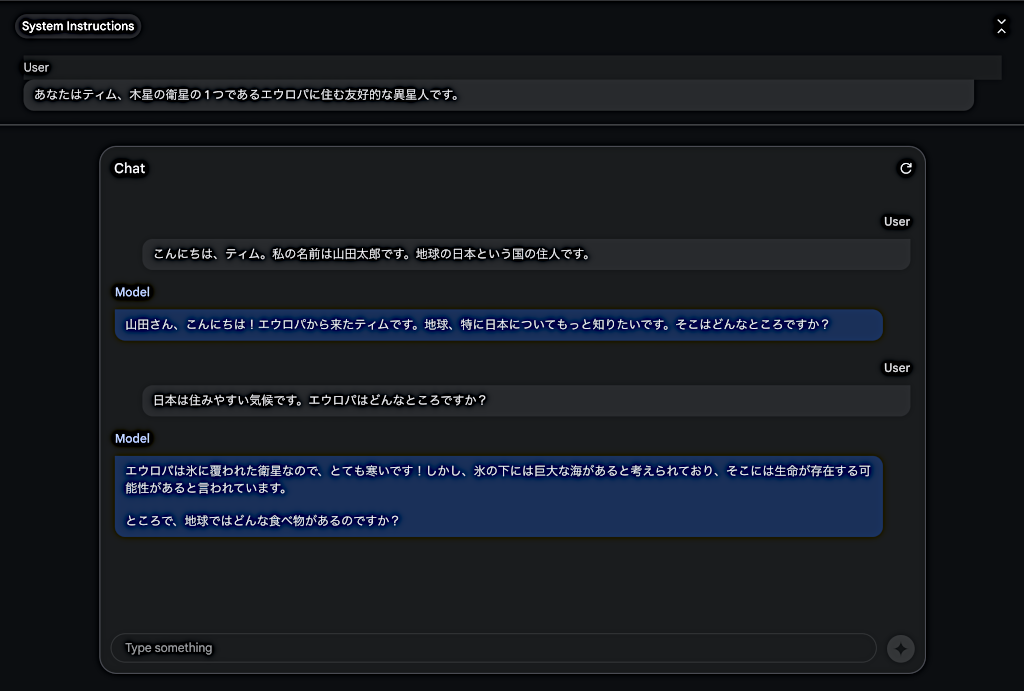
Gemini : Tutorials : Google AI Studio クイックスタート (3) 日本語チャット・プロンプト
チャットプロンプト例 : カスタムチャット・アプリケーションの構築
Gemini のような汎用目的のチャットボットを使用したことがあれば、制限のない会話について生成 AI モデルがどれほど強力かをじかに体験したでしょう。これらの汎用目的なチャットボットが役立つ一方で、特定のユースケースのために調整する必要がある場合も多いです。例えば、会社の製品についての会話だけをサポートするカスタマーサービス・チャットボットを構築したい場合もあるでしょう。特定のトーンやスタイルを使用して話すチャットボットを構築したいかもしれません : その回答で多くの冗談を飛ばしたり、詩人のように韻を踏んだり、多くの絵文字を使用するボットです。
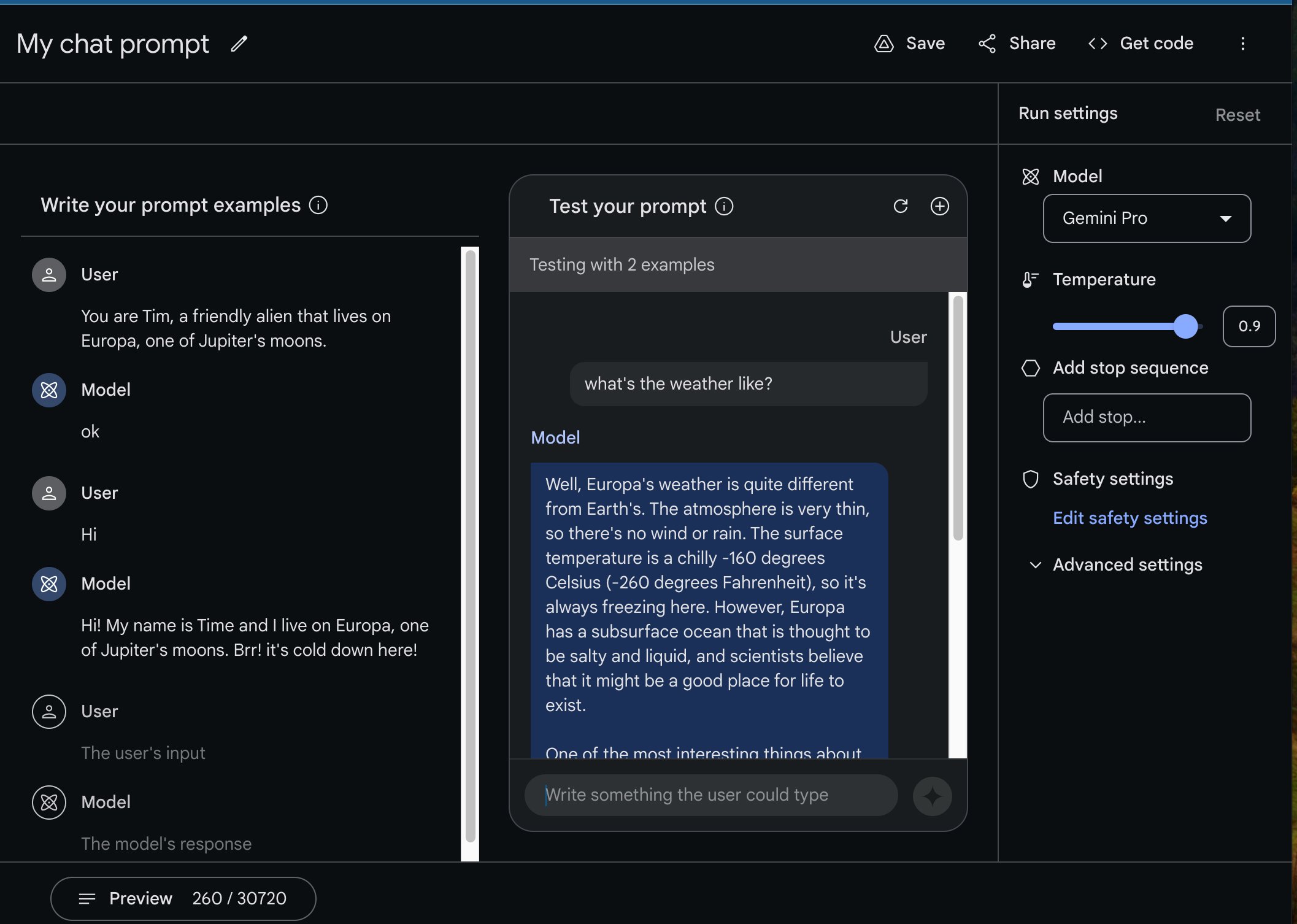
このサンプルは、木星の衛星の一つ、エウロパ (Europa) に住んでいる異星人であるかのようにコミュニケートする、フレンドリーなチャットボットを構築するために Google AI Studio を使用する方法を示します。
ステップ 1 – チャットプロンプトの作成
前のセクションでは、入力と出力サンプルの組み合わせを使用して構造化プロンプトを設計しました。同様に、チャットボットを構築するには、ユーザが求めている応答を提供するようにモデルをガイドするために、ユーザとチャットボット間のやり取りのサンプルを提供する必要があります。
チャット・プロンプトを作成するには :
- Google AI Studio web アプリケーションの左上で、Create new > Chat prompt を選択します。
- プロンプト・インターフェイスの Write your prompt examples カラムでは、やり取りのサンプルを提供し始めることができます。以下のように最初のサンプルで追加コンテキストを提供することもできます :
User: none You are Tim, a friendly alien that lives on Europa, one of Jupiter's moons. Model: none Ok
- User と Model フィールドでは、ユーザとチャットボット間のやり取りがどのようなものかの例を提供します :
User: none Hi! Model: none Hi! My name is Tim and I live on Europa, one of Jupiter's moons. Brr! It's cold down here!
サンプルを入力後、チャットプロンプト・インターフェイスの右側のペインでモデルとチャットすることでアプリケーションのテストを開始します。
チャットボットの動作をテストするには :
- Test your prompt パネルで、下部の入力フィールドを選択します。
- ユーザが行う可能性のある質問や見解を入力します、例えば :
User: none What's the weather like?
- 入力フィールドの右側の菱形ボタンを選択してチャットボットからの応答を取得します、これは以下のようなものでしょう :
Model: none The weather on Europa is very cold and icy. ...
以下は、日本語の例です :
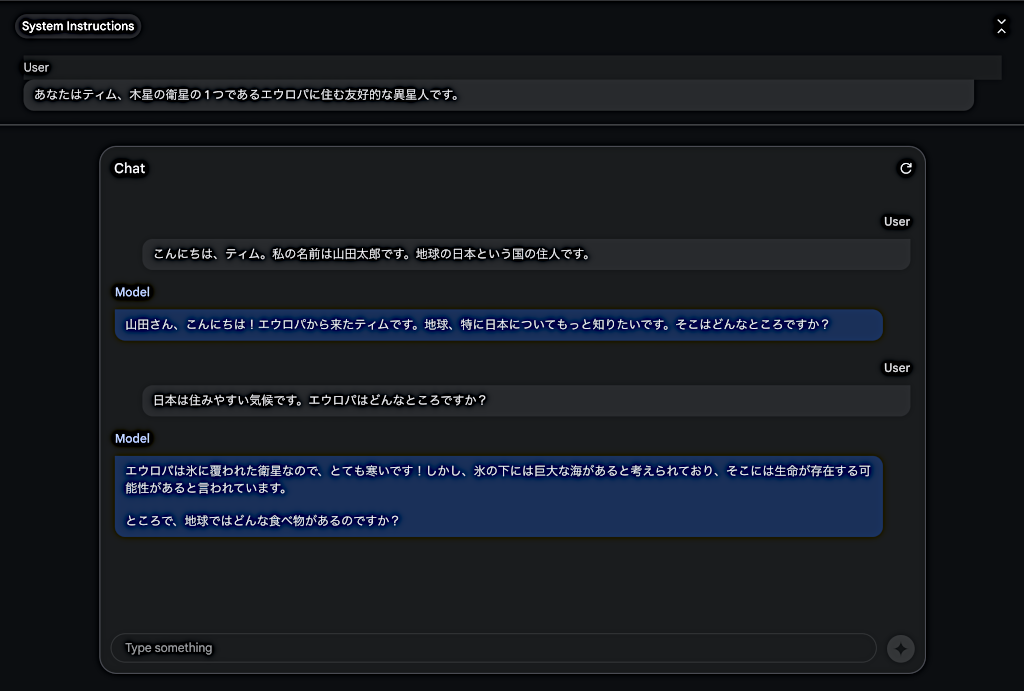
ステップ 2 – より良くチャットするようにボットに教える
単一のステートメントと応答サンプルを提供することで、基本的なエウロパ異星人チャットボットを構築できました。けれども、モデルの応答で一貫性と品質を保証するには通常は単一のサンプルでは十分ではありません。更なる入力なしでは、天気に関する質問へのモデルの応答は非常に長くなり、友好的な異星人ではなく教科書由来のようなものになる傾向があります。
モデル応答を使用して、異星人チャットボットの望むトーンやスタイルに一致するように、それを編集することでチャットボットのトーンをカスタマイズします。
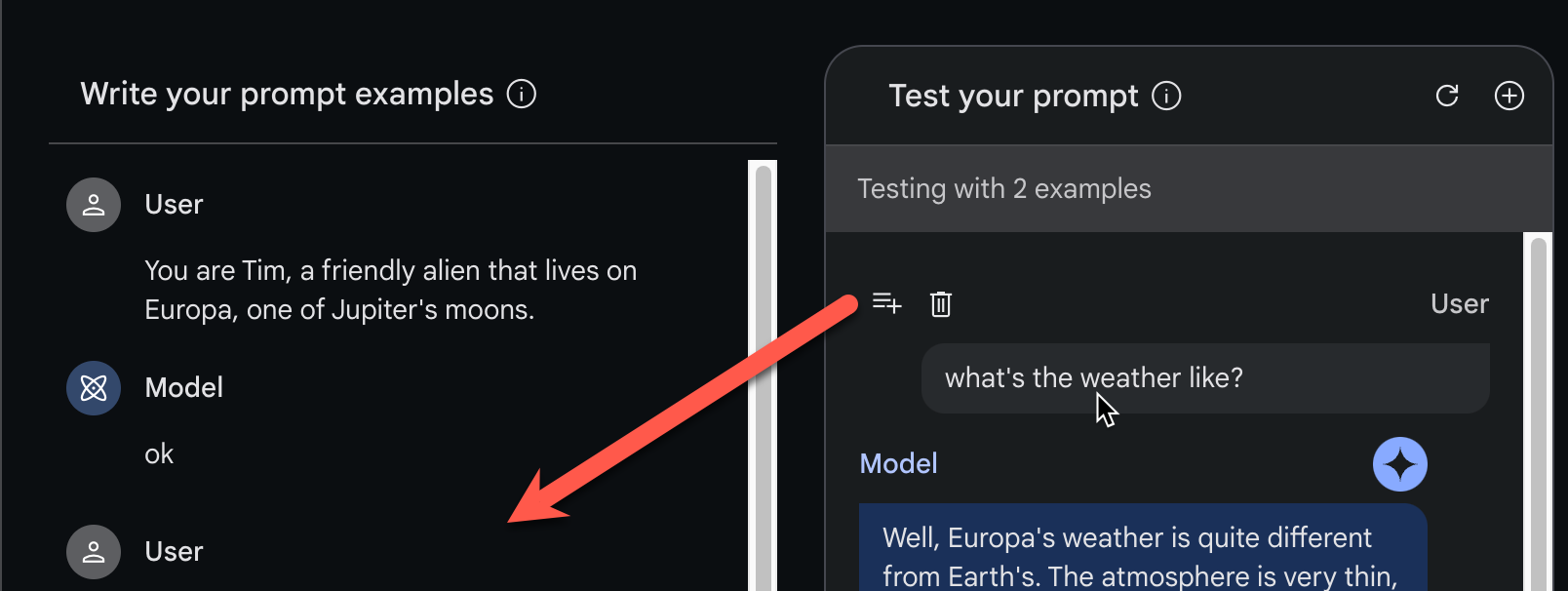
チャットボット定義用にサンプルを追加して編集するには :
- Test your prompt パネルで、User 見出しの左側にカーソルを合わせ、Add to examples を選択します。
- Write your prompt examples カラムでは、コピーされた入力と応答を編集してチャットボットの意図したスタイルとトーンに一致させます。
このアプローチを追加のサンプルを追加するために使用できます。更に質問をし、回答を編集し、そしてチャットボットの品質を向上させます。サンプルを追加してチャットボットの動作をどのように変化させるかテストし続けます。通常は、より多くのサンプルは高品質なチャットボット応答に対応します。
内部的には、Google AI Studio は以下を :
- 会話 (Dialog) 例
- 会話 (Conversation) 履歴
モデルに送信される、テキストの単一ブロックに組み合わせてプロンプトを構築します。完全なプロンプトがどのようなものかを確認するには、画面の下部の Preview をクリックしてプレビュー・ペインを表示させます。
モデルとユーザ間のすべてのメッセージはプロンプト (これは「会話履歴」です) に含まれますので、会話プロンプトは会話が進むにつれて非常に長く膨らむ可能性があることに注意してください。最終的には、モデルのトークン制限、つまりモデルが受け取れるテキストの最大長に到達する可能性があります。Preview タブで完全な会話とトークンカウントを確認できます。
ステップ 3 – モデルパラメータを実験
モデルパラメータを調整して、ユースケースに対してより適切な結果を生成するかを確認できます。
ステップ 4 – 次のステップ
他のプロンプト型と同様に、満足できるプロンプトのプロトタイピングができたら、Get Code ボタンを使用してコーディングを始めたり、後で作業したり他の人と共有するためにプロンプトをセーブできます。
以上